図形の表示・非表示を切り替える
図形の表示・非表示を個別に切り替えます。図形の種類ごとや用途ごとに表示・非表示を切り替えることもできます。
図形の表示・非表示を切り替える
図形を非表示にする
レイヤやシートの表示制御に関係なく特定の図形を非表示にする機能です。
[表示]タブの[図形非表示]コマンド(![]() )をクリックして実行します。
)をクリックして実行します。

非表示にする図形を選択します。
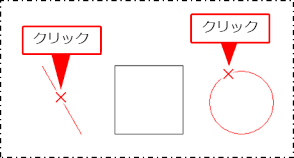
右クリックまたは[Enter]キーを押し、確定します。
確認ダイアログが表示されます。
[OK]ボタンをクリックします。
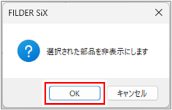
選択した図形が非表示になります。
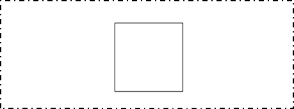
|
非表示を解除する
非表示にした図形を表示します。
[表示]タブの[図形非表示]プルダウンメニューから[非表示解除]コマンド(![]() )をクリックして実行します。
)をクリックして実行します。
図面上の何もない箇所を右クリックし、ショートカットメニューから[非表示解除]をクリックしても、コマンドを実行できます。

非表示になっている図形のみが表示されます。
表示する図形を選択します。
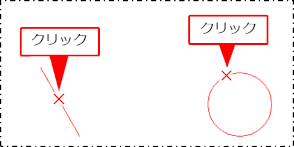
右クリックまたは[Enter]キーを押し、確定します。
非表示だった図形が表示されます。
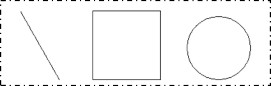
図形の種類ごとに表示・非表示を切り替える
図形のタイプ(種類)ごとに、表示または非表示を設定します。[図形非表示]コマンドで非表示にした図形にも有効です。
[表示]タブの[図形タイプ表示制御]コマンド(![]() )をクリックして実行します。
)をクリックして実行します。

[図形タイプ表示制御]ダイアログが表示されます。
図形種類ごとの表示・非表示を設定します。
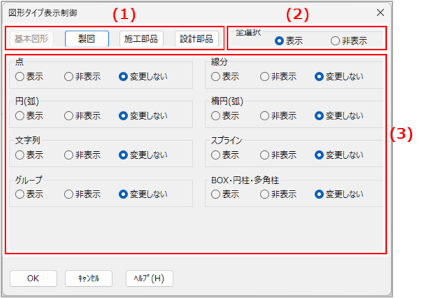
| 項目 | 説明 |
|
(1)分類 |
設定対象の図形の分類を[基本図形][製図][施工部品][設計部品]から選択します。 |
|
(2)全選択 |
(3)の図形タイプを一括して[表示]にするか[非表示]にするかを選択します。 |
|
(3)図形タイプごとの設定 |
|
[OK]ボタンをクリックします。
[図形タイプ表示制御]ダイアログの設定が表示に反映されます。
配管やダクトの用途ごとに表示・非表示を切り替える
空調配管、衛生配管、ダクトについて、主用途ごとに表示または非表示を設定します。
[図形タイプ表示制御]コマンドでは、[施工部品]内で配管部品、ダクト部品と大きな区分けになっているため、用途ごとに表示/非表示を設定する場合は、本コマンドにて設定します。
[表示]タブの[用途表示制御]コマンド(![]() )をクリックして実行します。
)をクリックして実行します。

[用途表示制御]ダイアログが表示されます。
主用途ごとの表示・非表示を設定します。
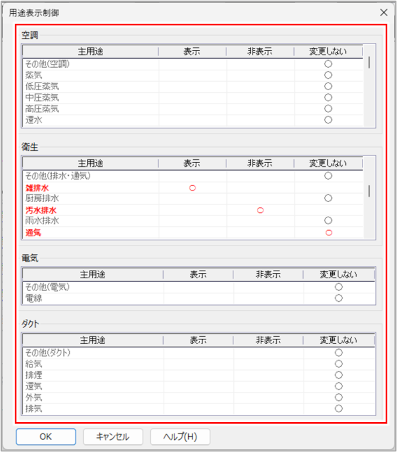
| 項目 | 説明 |
|
空調 衛生 電気 ダクト |
区分ごとに主用途の一覧が表示されます。赤文字で表示されているのが、現在の図面で使用されている主用途です。設定を変更するには、[表示][非表示]のいずれかをクリックします。
|
[OK]ボタンをクリックします。
主用途ごとの表示・非表示が変更されます。
|
レイヤにて非表示に設定した図形は、[用途表示制御][図形タイプ表示制御][非表示解除]コマンドで[表示]に設定しても表示されません。レイヤの表示・非表示について、詳しくは以下を参照してください。 |